文章详情页
Win11怎么设置耳机和音响一起响?
浏览:70日期:2022-06-26 11:55:57
许多用户在使用电脑的时候,都会进行一系列的设置。而不少用户在使用的时候还有一些特殊的需求,例如有些小伙伴在使用Win11的时候想要设置耳机和音响同时响,那么具体的话要怎么设置呢?下面小编就带着大家一起看看吧!
操作方法:
开始菜单中输入控制面板,点击打开控制面板。

然后调整左上角的查看方式为类别,再点击硬件和声音。然后进入Realtek高清晰音频管理器。

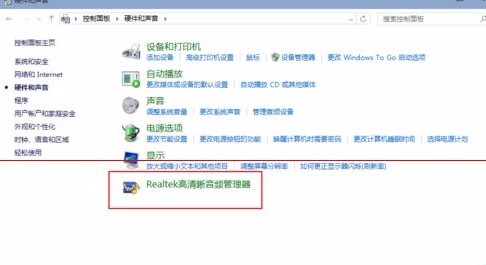
单击进入音频管理器,选择右上角的设置文件夹。
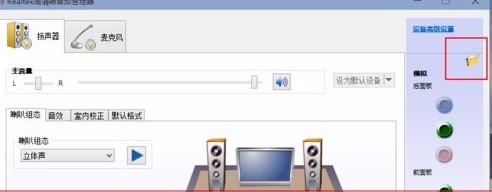
单击设置文件夹后,把“禁用前面板插孔检测”勾上并确定。
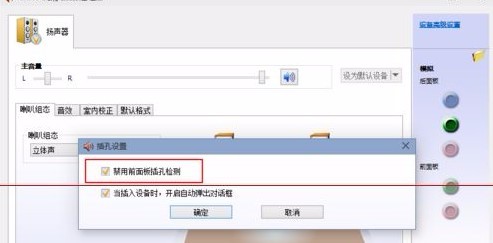
再回到音频管理器,点击右边的图标。
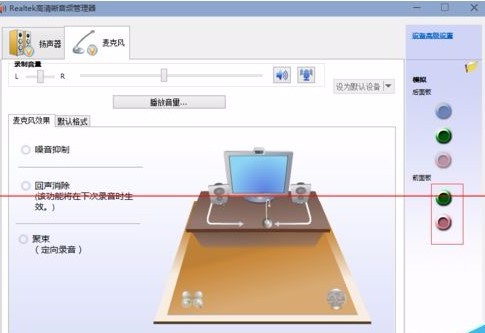
找到绿色的,然后单击进去,就可以选择耳机了,这样就都有声音了。
注意事项:
1、确保耳机是好的额,不然就没法测试了。
2、记得带上耳机调试,另外不要太大声音额,不然突然又声音会把自己吓到的。
相关文章:
1. Linux Mint系统怎么卸载程序? Linux卸载不需要应用的技巧2. Win10系统360浏览器搜索引擎被劫持解决方法 3. ThinkPad X13如何用U盘重装系统?ThinkPad X13使用U盘重装系统方法4. freebsd 服务器 ARP绑定脚本5. Centos 7安装Rclone如何用命令同步国外网盘文件?6. Win11/Win10 上提供“试用”按钮 微软计划用“OneOutlook”替代原生“Mail”应用7. uos截图保存在哪? UOS设置截图图片保存位置的技巧8. 5代处理器能升级Win11吗?5代处理器是否不能升级Win11详情介绍9. 通过修改注册表来提高系统的稳定安全让计算机坚强起来10. Thinkpad e580笔记本怎么绕过TPM2.0安装Win11系统?
排行榜

 网公网安备
网公网安备